雨林木风win7系统安装步骤
说到雨林木风win7系统安装步骤,win7之家小编更推荐你使用本地硬盘雨林木风win7安装系统。众所周知,本地硬盘雨林木风win7系统安装步骤是最简单,也省时间。物价上涨,时间无价啊,浪费时间就是在消耗生命。接着就不多说了,马上来看硬盘雨林木风win7安装系统流程。
1、首先下载Ghost Win7系统镜像"DNGS_Win7_X86_201603.iso"到本地硬盘上(这里下载在D盘上);
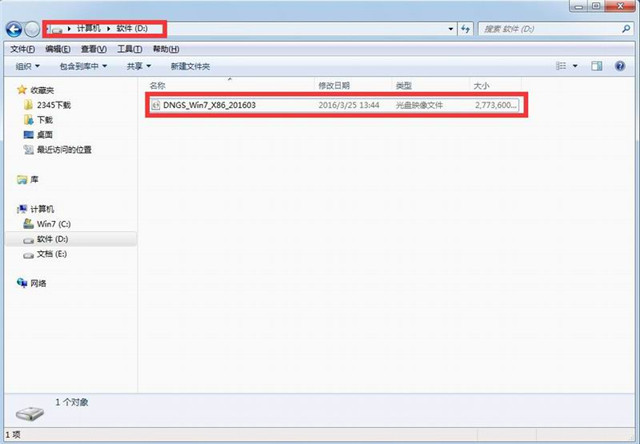
雨林木风win7系统安装步骤图1
2、解压所下载的"DNGS_Win7_X86_201603.iso"镜像;
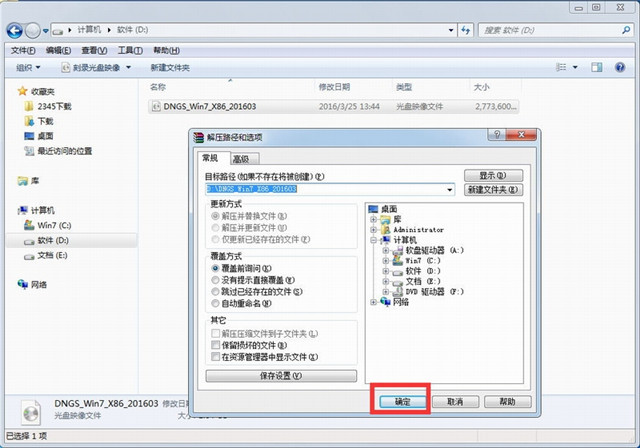
雨林木风win7系统安装步骤图2
3、解压出来的文件夹内容;
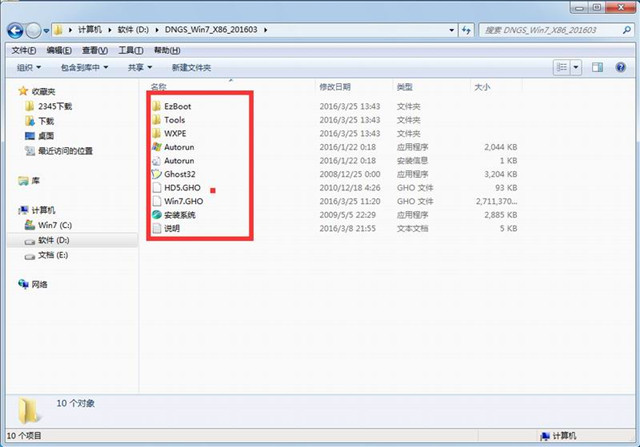
雨林木风win7系统安装步骤图3
4、把"Win7.GHO"和"安装系统.EXE"两个文件剪切到磁盘根目录下,这里选择放在D盘里;
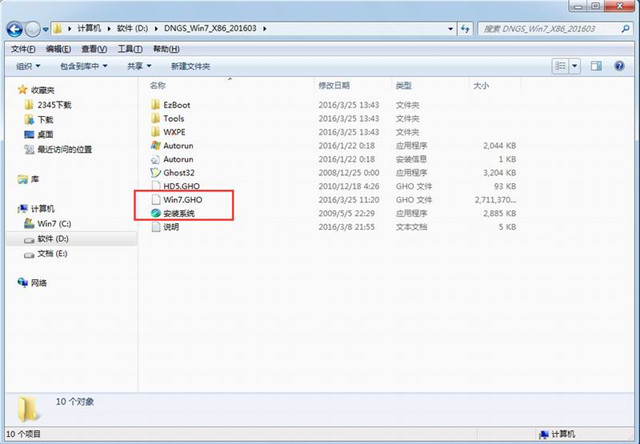
雨林木风win7系统安装步骤图4
提示:为什么不直接在文件夹内执行?因为文件夹命名过长,有时候会导致安装失败,如下图所示。(若用户想在文件夹内直接执行,可把文件夹重新命 名,例如命名为"Win7"等。)
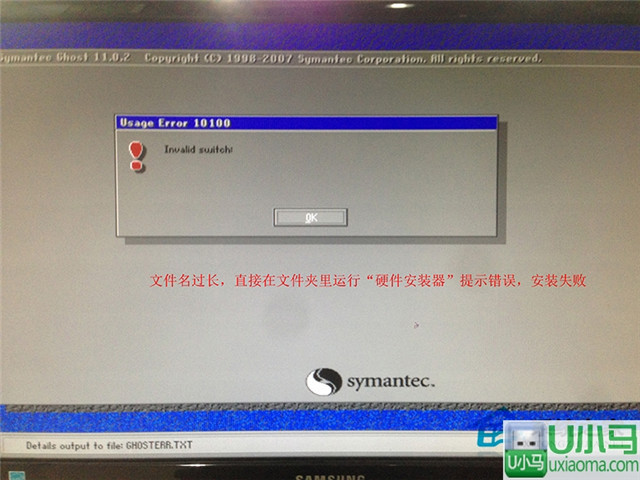
雨林木风win7系统安装步骤图5
5、双击"安装系统.EXE",选择"C盘"(C盘为系统磁盘),插入映像文件Win7.GHO,接着点击执行,如图所示:
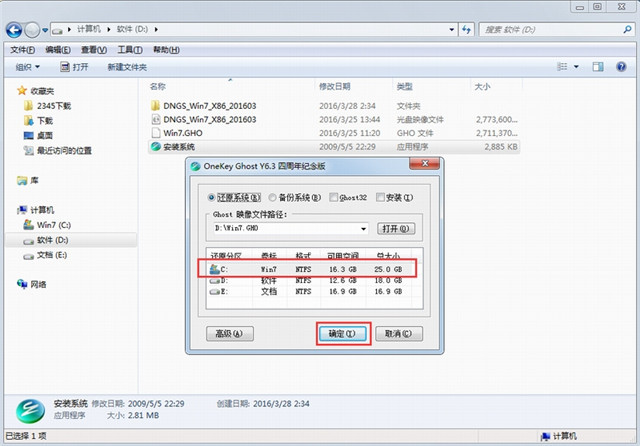
雨林木风win7系统安装步骤图6
提示:在执行安装前要把360等杀毒软件关闭,否则无法正常安装。(若360杀毒软件开启,会提示有毒,下载的Ghost Win7系统镜像的软件都是安全无毒 的,用户可放心使用。)
6、选择"执行后"电脑会自动重启,格式化C盘,还原数据;
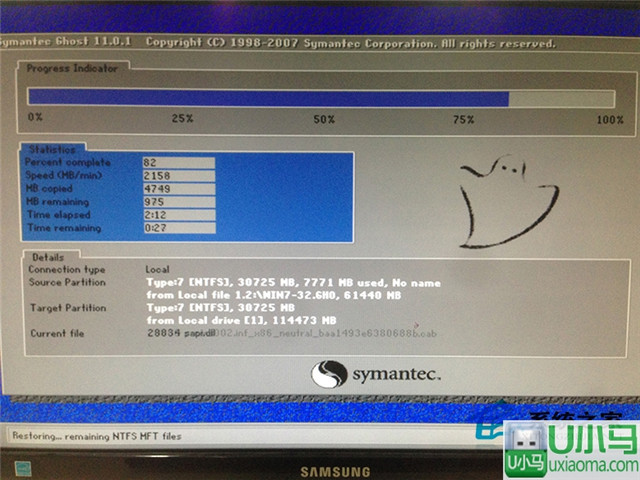
雨林木风win7系统安装步骤图7
7、数据还原之后,自动重启,进入驱动安装界面;
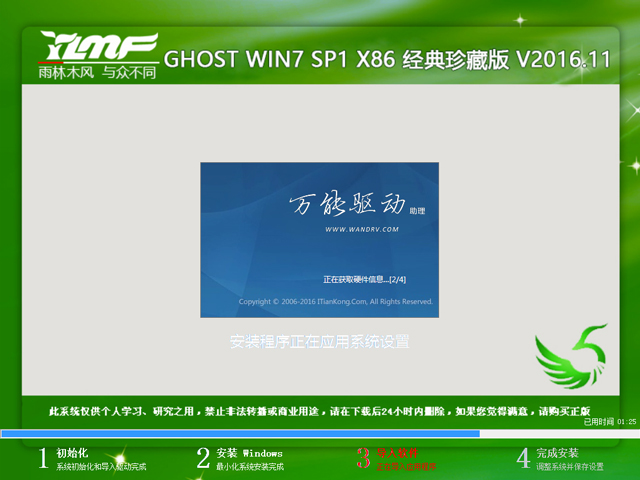
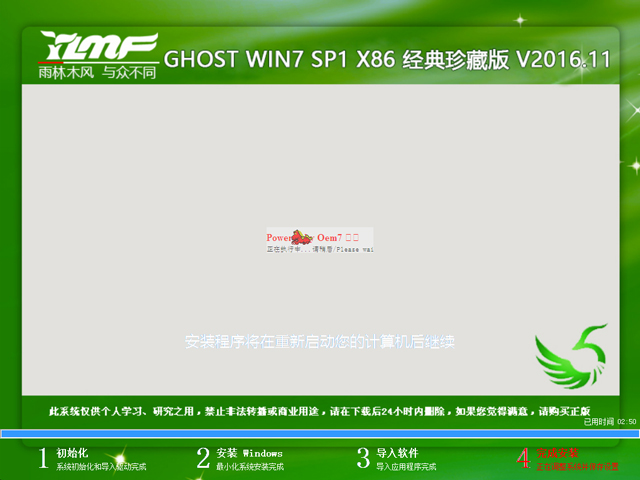
8、驱动程序安装完成之后,再次重启,进入全新的Win7系统界面;
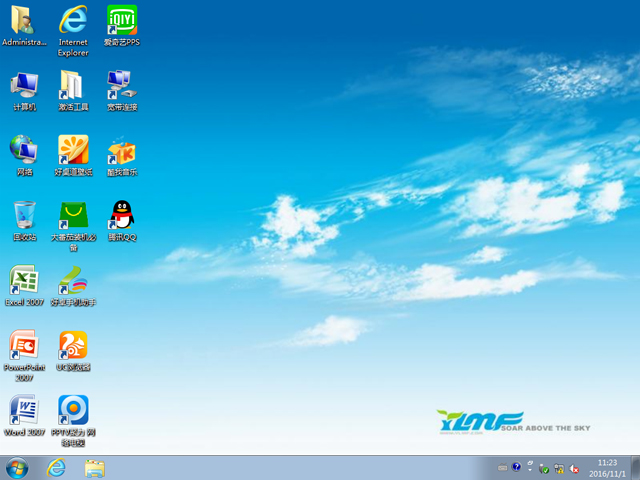
……
下载win7系统应用使用,安卓用户请点击>>>win7系统应用
下载win7系统应用使用,IOS用户请点击>>>IOS win7系统应用
扫描二维码,直接长按扫描哦!


















